کوکی (cookie) مرورگر چیست و چگونه می توان کوکی های مرورگر ها را حذف کرد؟
سرويس فناوري اطلاعات- شاید تا کنون چیزی به نام cookie مرورگر را شنیده باشید اما ندانید که منظور از آن چیست. اگر می خواهید با کوکی مرورگر و برخی از کاربردهای آن آشنا شوید با لکنا همراه باشید .. کوکی چیست؟ کوکی ها بخش های کوچکی از اطلاعات هستند که یک وبسایت روی کامپیوتر شما […]

سرويس فناوري اطلاعات- شاید تا کنون چیزی به نام cookie مرورگر را شنیده باشید اما ندانید که منظور از آن چیست. اگر می خواهید با کوکی مرورگر و برخی از کاربردهای آن آشنا شوید با لکنا همراه باشید ..
کوکی چیست؟
کوکی ها بخش های کوچکی از اطلاعات هستند که یک وبسایت روی کامپیوتر شما ذخیره می کنند و تنها حجم کمی متن دربر دارند و این متن می تواند ID کاربری یا ID آموزشی یا هر چیز دیگری شبیه به این موارد باشند و هر گاه هم که شما به همان وبسایت وارد می شوید ، آن وبسایت بصورت خودکار به کوکی هایی که روی کامپیوتر شما ذخیره کرده است دسترسی پیدا می کند و از این اطلاعات استفاده می کند. اگر شما تمام کوکی های مرورگر خود را حذف کنید از تمام حساب های خود در سایت ها خارج خواهید شد و وبسایت ها تمام تغییراتی که شما با کامپیوتر خود در آن ها انجام داده اید را فراموش خواهند کرد. برای مثال ممکن است شما حساب جیمیل داشته باشید و هنگامیکه در حساب خود توسط یک مرورگر وارد می شوید ، مرورگر شما حتی اگر مرورگر را ببندید و دوباره باز کنید ، همچنان حساب شما را به خاطر دارد و معمولا می توانید اسم حساب خود را در بالای صفحه ی مرورگر ببینید. اکنون اگر کوکی های این مرورگر پاک شوند ، دیگر مرورگر حساب جیمیل شما را به خاطر نخواهد داشت.
اما سوالی که ممکن است پیش بیاید این است که اگر وبسایت ها می توانند بصورت خودکار به کوکی های مرورگر دسترسی پیدا کنند ، پس احتمال اینکه بتوانند به کوکی های دیگر وبسایت ها که ذخیره شده اند دسترسی پیدا کنند و اطلاعاتی مانند پسورد حساب های کاربری (مثل جیمیل که در کوکی google شما ذخیره شده) را هک کنند نیز وجود خواهد داشت؟ اما در پاسخ باید بگویم که هر وبسایتی تنها می تواند تنها به کوکی خود دسترسی پیدا کند.
کوکی ها به چه درد می خورند؟
1) کوکی ها اطلاعات ورود شما به سایت ها را ذخیره می کنند یعنی هنگامی که می خواهید از طریق حساب کاربری خود وارد سایتی شوید ، و بعد از وارد کردن نام کاربری و پسورد خود گزینه ی remember me را انتخاب می کنید ، و بعد از آن وارد سایت می شوید این اطلاعات بصورت کوکی ذخیره شده و هنگامی که دوباره خواستید به همان سایت وارد شوید ، آن سایت از طریق همین کوکی اطلاعات ورود شما را به یاد می آورد.
2) اگر در سایتی تنظیماتی را انجام دادید این تنظیمات هم بصورت یک کوکی ذخیره می شود و بدون این کوکی هنگامی که دوباره به همان سایت می روید ، آن تنظیمات امکان پذیر نمی باشد.
3) کوکی ها به سایت ها امکان ارائه ی مطالب سفارشی شده را می دهند مثلا اگر شما از آمازون خرید می کنید، آمازون با استفاده از کوکی ها می تواند به یا د بیاورد که شما معمولا به دنبال چه محصولاتی می گردید و محصولاتی مشابه ان ها را به شما پیشنهاد می کند.
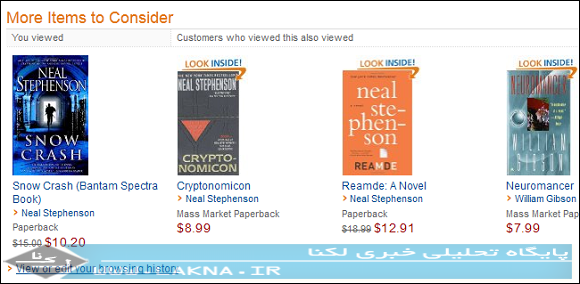
دسترسی به کوکی ها
مرورگر ها بصورت خودکار کوکی ها را ذخیره می کنند و هر مرورگر هم کوکی های خود را بصورت جداگانه ذخیره می کند. هر کاربری نیز می تواند به لیستی از کوکی های مرورگر خود دسترسی داشته باشد و حتی آنها را حذف کند.
برای حذف کوکی ها در مرورگرهای خود می توانید اینگونه عمل کنید:
فایرفاکس:
از منوی فایرفاکس گزینه ی options را انتخاب کنید.
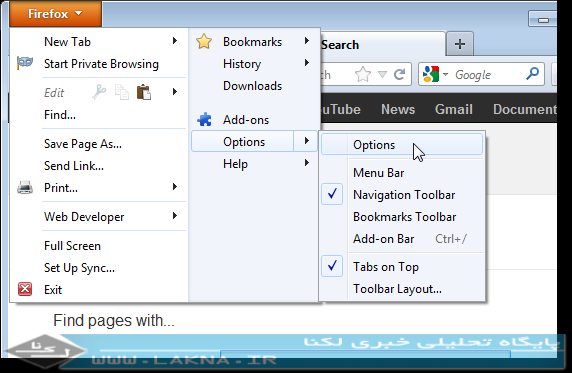
در تب privacy گزینه ی remove individual cookies را انتخاب کنید.
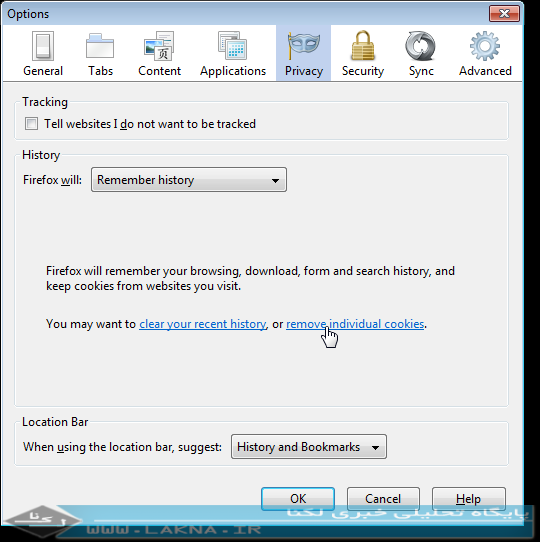
اکنون برای حذف کوکی هر سایت روی آن کلیک کرده و گزینه ی remove cookie را انتخاب کنید تا حذف شود. برای حذف همه ی کوکی ها گزینه ی remove all cookies را انتخاب کنید.
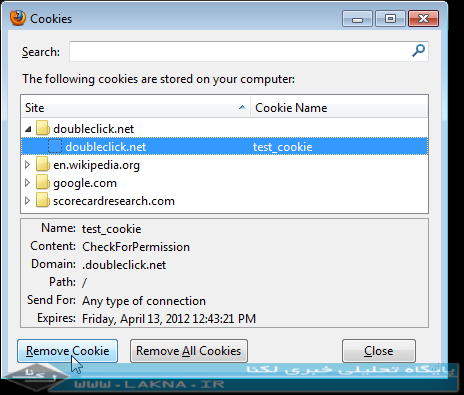
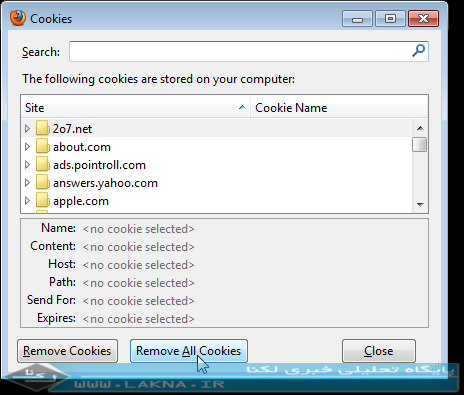
گوگل کروم:
در منو گزینه ی settings را انتخاب کنید و در تبی که برای تنظیمات باز می شود ، در پایین صفحه گزینه ی show advanced settings را انتخاب کنید. اکنون در قسمت privacy روی گزینه ی content settings کلیک کنید تا چنین صفحه ای باز شود.
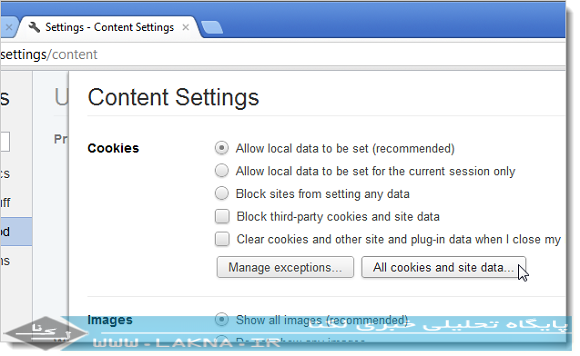
حال گزینه ی All cookies and site data را انتخاب کنید.
اکنون صفحه ای را مشاهده می کنید که در آن کوکی های سایت های مختلف وجود دارند. برای حذف یک کوکی روی آن کلیک کنید و گزینه ی سمت راست را انتخاب کرده و در کادر باز شده گزینه ی remove را انتخاب کنید تا حذف شود.
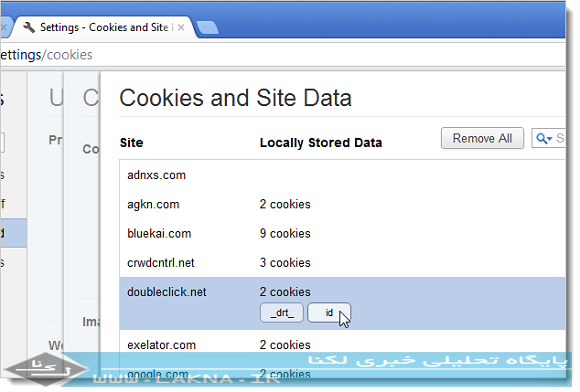
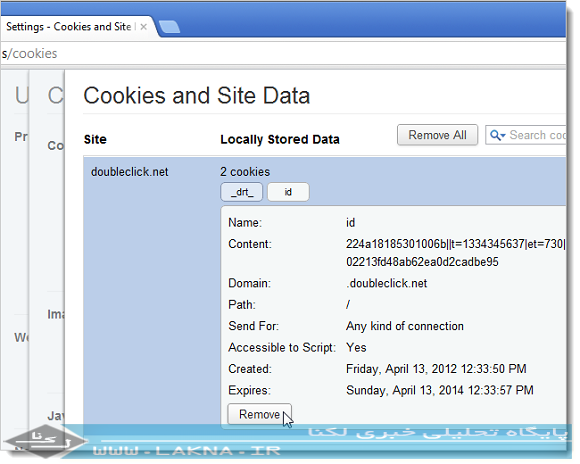
برای حذف همه ی کوکی ها در بالای صفحه ، گزینه ی remove all را انتخاب کنید.
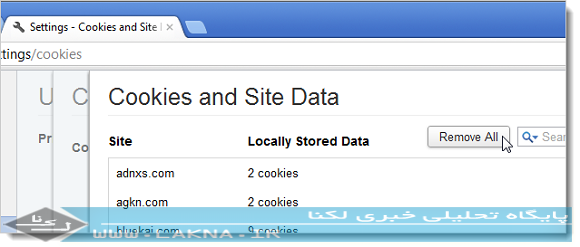
اینترنت اکسپلورر:
در بالای صفحه گزینه ی تنظیمات را انتخاب کنید و در کادر کرکره ای که باز می شود گزینه ی internet options را انتخاب کنید.
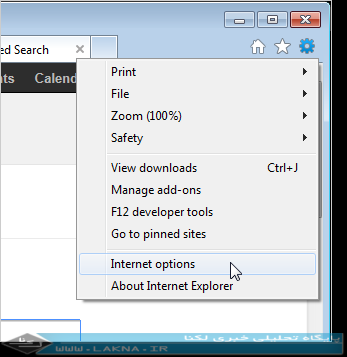
گزینه ی settings که در قسمت browsing history را انتخاب کنید.
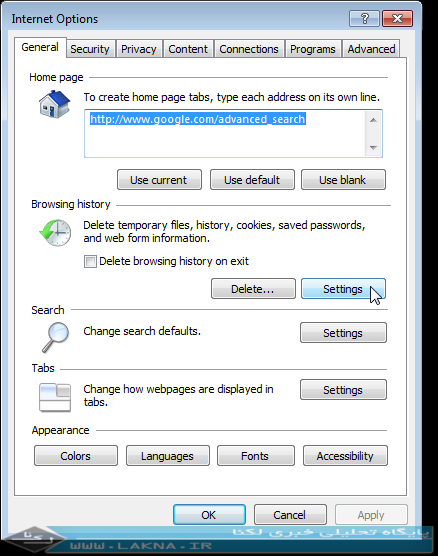
در صفحه ای که باز می شود گزینه ی view files را انتخاب کنید.
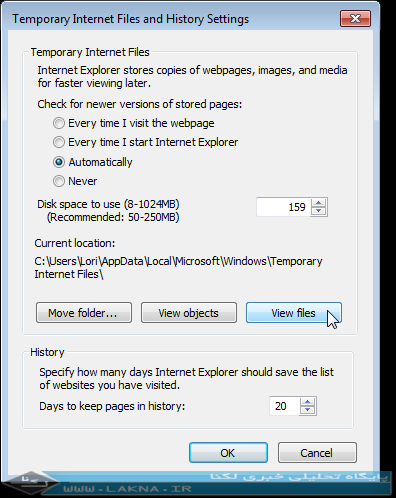
پس از انتخاب این گزینه پنجره ای برای شما باز می شود که در آن می توانید کوکی ها را پیدا کنید و برای حذف ، یکی یا تعداد زیادی از آنها را انتخاب کرده و روی آنها راست کلیک کنید و delete را انتخاب کنید.
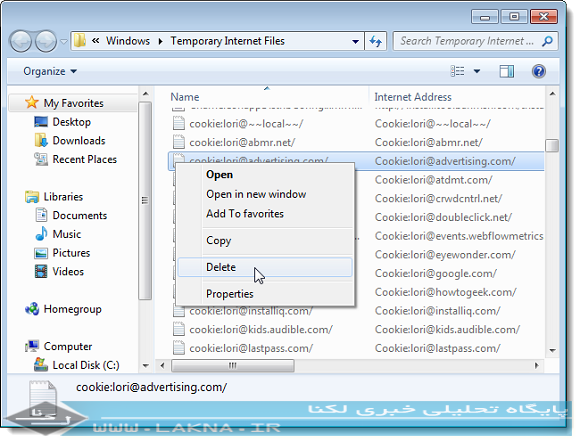
برای حذف همه ی کوکی ها در پنجره ی internet options گزینه ی delete را که در همان قسمت browsing history است را انتخاب کنید.
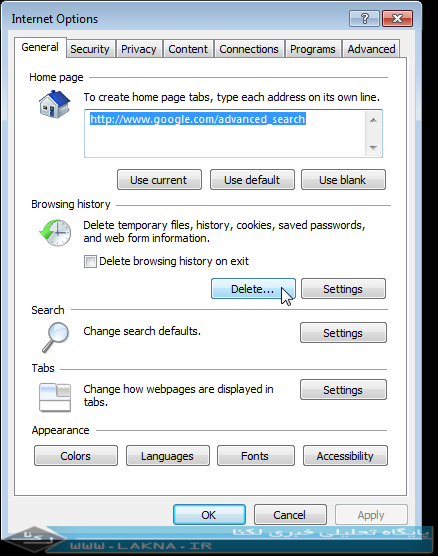
در صفحه ی جدید تیک کنار گزینه ی cookies را بزنید و سپس در پایین صفحه گزینه ی delete را انتخاب کنید.
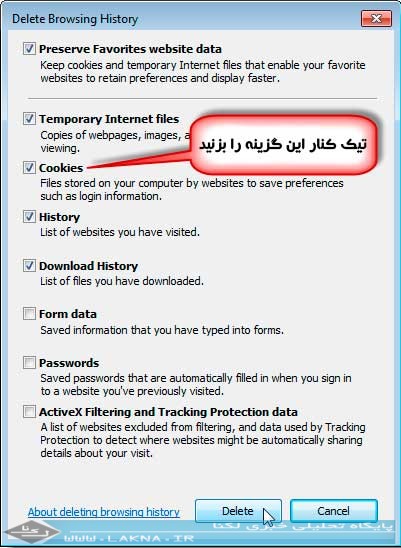
opera :
در منو ، گزینه ی settings را انتخاب کنید و در این قسمت گزینه ی delete private data را انتخاب کنید.
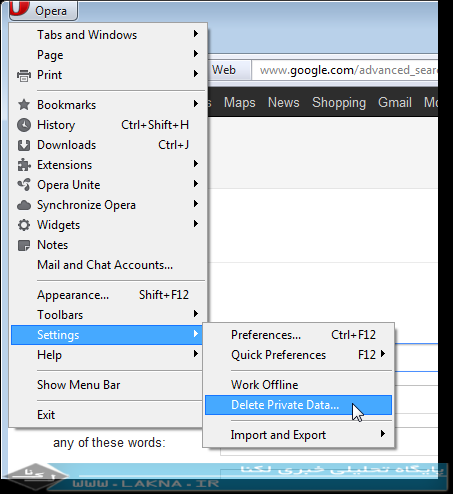
سپس روی detailed options کلیک کنید.
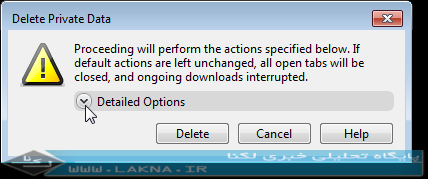
برای حذف همه ی کوکی ها دقت داشته باشید که تیک کنار گزینه ی cookies و session cookies زده شده باشد و سپس delete را انتخاب کنید.
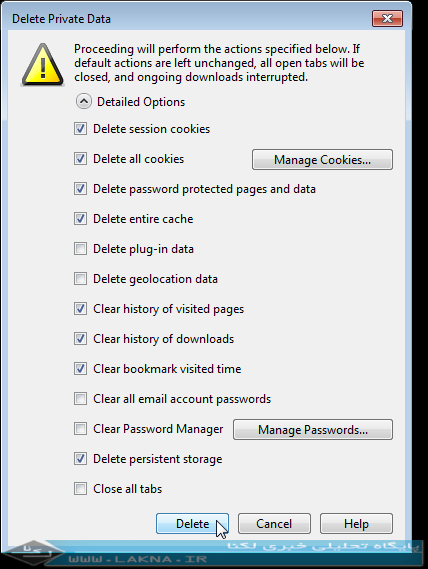
برای دسترسی به کوکی ها هم باید در همان صفحه قبلی گزینه ی manage cookies را انتخاب کنید. در صفحه ی باز شده می توانید هر کدام از کوکی ها را انتخاب کرده و حذف کنید.
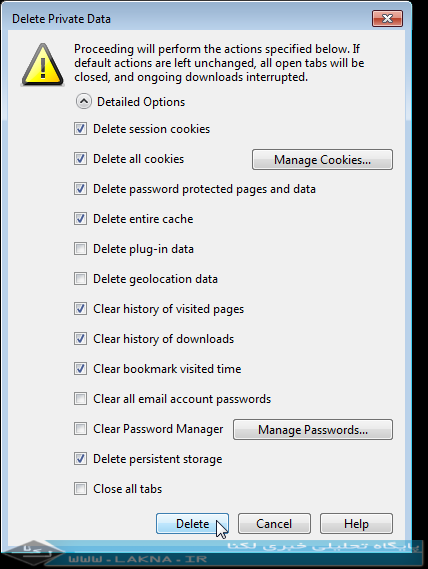
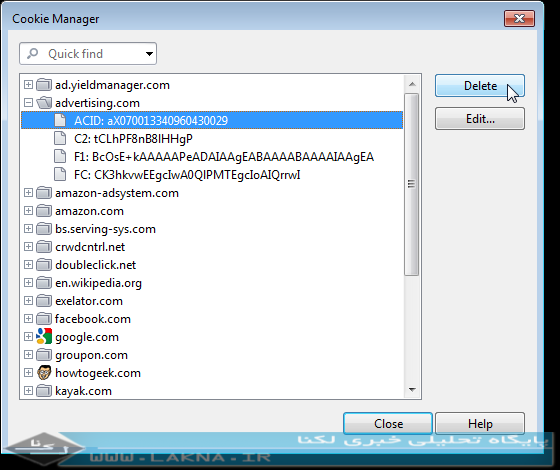
درج توسط: محمد قبادی/ دبیر سرویس فناوری
نصب ویندوز درکمتر از 15 دقیقه
در حالت طبیعی، نصب کامل سیستمعامل ویندوز، ۳۰ تا ۴۵ دقیقه زمان میبرد. زمانی نسبتاً طولانی که گاهی مجبور به گذراندن آن هستیم. در این قسمت از سری «کوتاه اما کاربردی»، با ترفندی آشنا خواهیم شد که مدت زمان نصب ویندوز را نزدیک به یکسوم، یعنی ۱۵ دقیقه کاهش میدهد.
به گزارش بولتن نیوز به نقل از باشگاه خبرنگاران، در حالت طبیعی، نصب کامل سیستمعامل ویندوز، ۳۰ تا ۴۵ دقیقه زمان میبرد. زمانی نسبتاً طولانی که گاهی مجبور به گذراندن آن هستیم. در این قسمت از سری «کوتاه اما کاربردی»، با ترفندی آشنا خواهیم شد که مدت زمان نصب ویندوز را نزدیک به یکسوم، یعنی ۱۵ دقیقه کاهش میدهد.
برای انجام این کار راحت، تنها کافی است مراحل زیر را دنبال کنید:
گام اول: کامپیوتر را با سیدی Bootable ویندوز روشن کنید.
گام دوم: حالا، فایلهای نصب ویندوز، کپی شده و فرآیند نصب شروع میشود.
گام سوم: درایو دلخواه خود را برای نصب ویندوز تعیین نموده و فرمت آن را NTFS انتخاب کنید.
گام چهارم: تا به پایان رسیدن این مرحله و راهاندازی مجدد کامپیوتر صبر کنید.
گام پنجم: پس از راهاندازی مجدد و مشاهده لوگوی ویندوز، کلیدهای ترکیبی Shift + F10 را بفشارید تا پنجره Command Prompt باز شود.
گام ششم: در این پنجره عبارت «Taskmgr» را تایپ کرده و کلید اینتر را بزنید. با این کار Task Manager ویندوز باز خواهد شد.
گام هفتم: در پنجره Task Manager، تب Process را انتخاب کرده و پروسه «Setup.exe» را بیابید.
گام هشتم: بر روی «Setup.exe» راستکلیک نموده و گزینه «Set priority» را انتخاب کنید تا یک زیر منوی جدید باز شود.
گام نهم: در زیر منوی باز شده، به طور پیشفرض گزینه «Normal» انتخاب شده است. شما گزینه «High» یا هر گزینه بالاتر از «Normal» را انتخاب کنید.
تمام! با این کار فرآیند نصب ویندوز، در اولویت بالاتری قرار گرفته و با سرعتی بسیار بیشتر از حالت معمولی نصب میشود.
این ترفند برای نصب سایر نرمافزارها نیز قابل استفاده است
برچسب ها: ترفند ، ویندوز ، نصب
[پاسخ]